<strong>Como corrigir o código de erro 0x800f081f</strong>
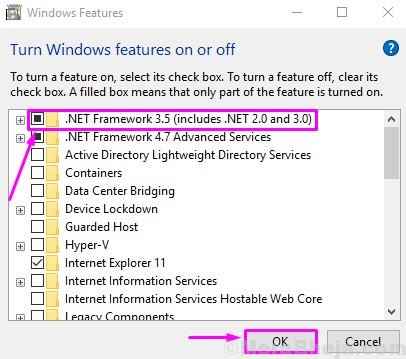
- 4239
- 936
- Mrs. Willie Beahan
Windows 8, Windows 8.1 e o Windows 10 não vem com .Rede Net 3.5 instalado. No entanto, o Windows 10 vem com .Rede Net 3.5 incluído como um componente do OS, que não é instalado por padrão. Se você precisar instalar algo antigo que requer .Rede Net 3.5 Então você terá que instalá -lo.
A Microsoft está sempre tentando tornar o Windows livre de bugs, mas ainda assim muitos deles estão sempre incomodando seus usuários. Durante a instalação .Rede Net 3.5, muitos usuários estão recebendo o código de erro 0x800f081f. Este é um dos quatro códigos de erro que são todos causados pelo mesmo problema. Os outros três códigos de erro são - 0x800F0906, 0x800F0907 e 0x800F0922. Esses erros ocorrem devido a .Rede Net 3.A incompatibilidade de 5 ao instalá -lo usando o Assistente de Instalação, comandos do Windows PowerShell ou a ferramenta Dispon (Implement Image Servicing and Management). O código de erro 0x800f081f diz que o Windows não conseguiu encontrar .Arquivos de origem da rede. Se você também está recebendo esse erro, ajudaremos você a corrigi -lo. Siga os métodos mencionados abaixo para corrigir o erro.
Como corrigir o código de erro 0x800f081f
Para corrigir o código de erro 0x800f081f, você precisará executar os métodos um por um, até que o problema seja corrigido. Os usuários que recebem códigos de erro 0x800f0906 e 0x800f0907 também podem resolvê -lo da mesma maneira. Mas, para resolver o código de erro 0x800f0922, você terá que pular o primeiro método e pular para o segundo.
Índice
- #1 - Configurar a política do grupo
- #2 - Ativar .Rede Net 3.5 do comando de disco
- 3. Instalar .Rede Net 3.5 Usando o Windows PowerShell
- 4. Remover .Estrutura líquida 4.7 antes da instalação
#1 - Configurar a política do grupo
A política do grupo em seu computador pode estar afetando a instalação de .Rede Net 3.5. Siga as etapas para configurá -lo.
Passo 1. Clique com o botão direito do mouse no botão de menu Iniciar e selecione Correr.
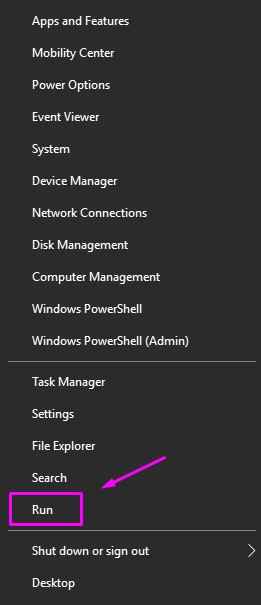
Passo 2. Digitar gpedit.MSc na janela de corrida e clique em OK.
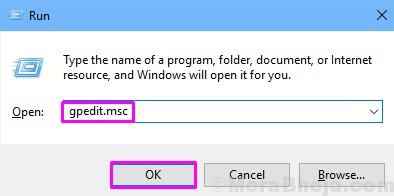
etapa 3. A última etapa abrirá o editor de políticas do grupo local. Aqui, siga o endereço mencionado abaixo no lado esquerdo.
Configuração do computador > Modelos Administrativos > Sistema.
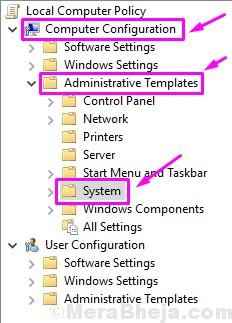
Passo 4. Agora, do lado direito, procure Especifique configurações para instalação de componentes opcionais e reparo de componentes. Clique duas vezes para abrir as configurações.
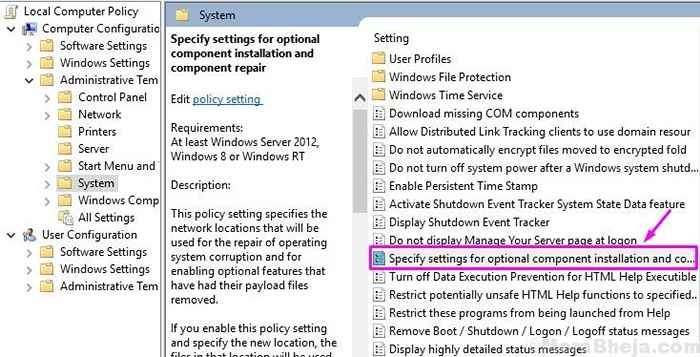
Etapa 5. No Configurações Janela, clique em Habilitado Para marcar e clicar em OK.
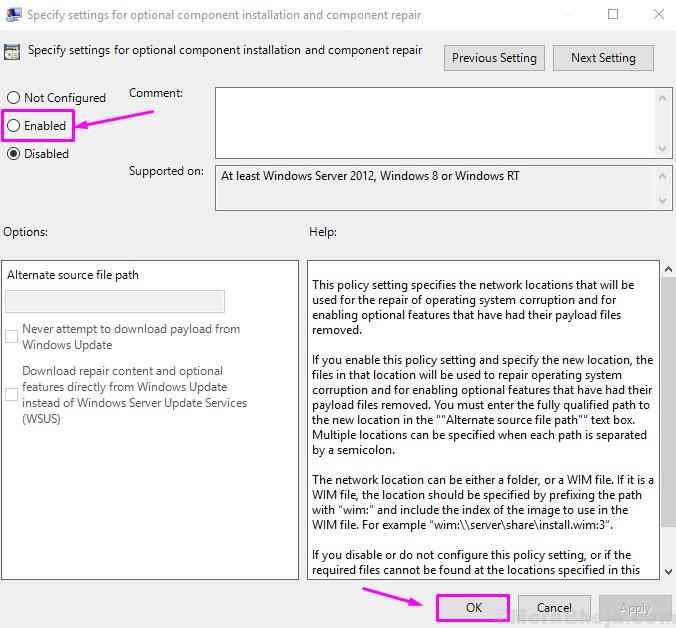
Agora verifique se você recebe o erro ao instalar .Rede Net 3.5. Se o fizer, tente o método mencionado abaixo.
#2 - Ativar .Rede Net 3.5 do comando de disco
Neste método, tentaremos instalar/ativar .Rede Net 3.5 Usando o comando DISP. Antes de iniciar este método, você precisará de mídia de instalação do Windows. E, se você não tiver, então você terá que obter um Windows 10 ISO. Aqui, a versão ISO deve corresponder à versão do seu sistema operacional. Então, depois de obter a mídia ISO do Windows, monte a imagem ISO. Agora podemos começar o método.
Passo 1. Depois de montar a imagem ISO da mídia de instalação do Windows, open Arquive Explorer e verifique a letra da unidade onde a imagem ISO é montada. Por exemplo, se a imagem ISO estiver montada na unidade e, então lembre -se. Vai ser útil mais tarde neste método.

Passo 2. Depois de realizar a primeira etapa, vá para Cortana e digite Prompt de comando. Agora, clique com o botão direito do mouse Prompt de comando dos resultados e selecione a primeira opção Executar como administrador.
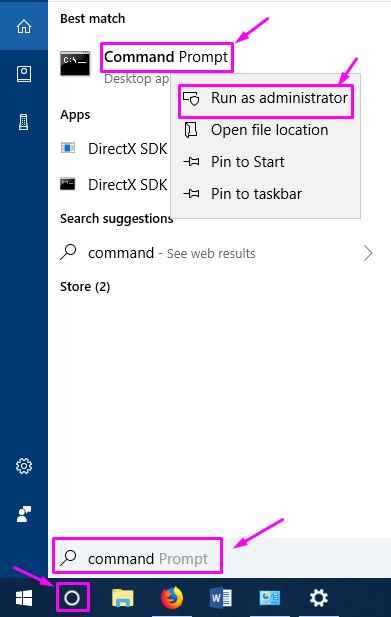
etapa 3. Na janela Prompt de comando, digite o seguinte comando e pressione a tecla Enter.
DIST /ONLINE /ENABLE-FEATURE /FeatureName: netfx3 /all /limiteaccess /fonte :: \ fontes \ sxs

Aqui, não se esqueça de mudar “” com a letra de unidade que você se lembrou na etapa 1. Se a imagem ISO estiver montada na unidade e, então mude "" no comando com a letra "E". Além disso, certifique -se dos espaços no comando, como está no comando mencionado acima.
Agora, tente instalar o .Rede Net 3.5. Se você ainda está recebendo o mesmo erro, execute o método mencionado abaixo.
3. Instalar .Rede Net 3.5 Usando o Windows PowerShell
Neste método, tentaremos instalar .Rede Net 3.5 Usando o Windows PowerShell. Assim como o último método, esse método também requer mídia de instalação do Windows. Então, obtenha a imagem ISO da Mídia de Instalação do Windows e monte -a no seu computador. Além disso, não se esqueça de se lembrar da letra de unidade da imagem ISO montada.
Passo 1. Depois de montar a imagem ISO, vá para Cortana e digite Powershell. Agora, clique com o botão direito do mouse Windows PowerShell nos resultados e clique em Executar como administrador.
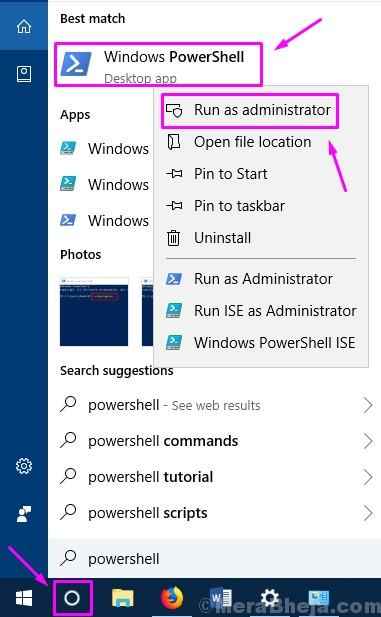
Passo 2. O último passo será aberto Administrador: Windows PowerShell janela. Aqui, digite o comando mencionado abaixo e pressione o Digitar chave. Não se esqueça de substituir “” pela letra de unidade. Além disso, lembre -se dos espaços como é mostrado no comando abaixo.
Enable -windowsoptionaleature -Online -FeatureName "netfx3" -Source: \ fontes \ sxs -limitaccess
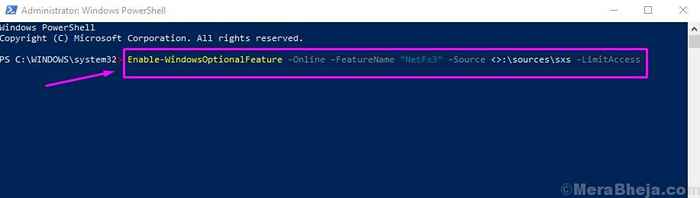
Isto deve resolver o problema. Se não o fizesse, tente o próximo método.
4. Remover .Estrutura líquida 4.7 antes da instalação
.Estrutura líquida 4.7 pode causar problemas com a instalação de .Rede Net 3.5. Então, neste método, vamos remover .Estrutura líquida 4.7 e depois instale .Rede Net 3.5. Não se preocupe, vamos habilitar .Estrutura líquida 4.7 Depois de instalar com sucesso .Rede Net 3.5. Siga as etapas para executar o método.
Passo 1. Clique com o botão direito do mouse no botão de menu Iniciar e selecione Configurações.
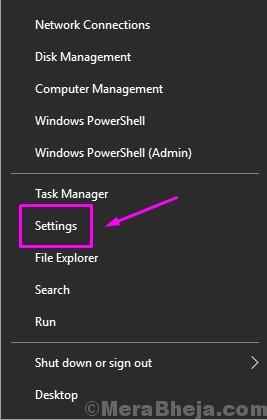
Passo 2. Vá para Aplicativos.
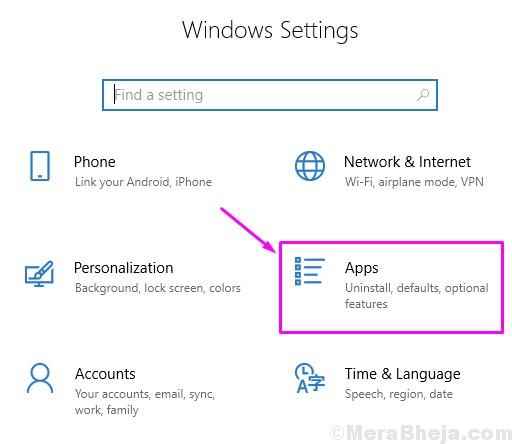
etapa 3. Em Aplicativos e recursos, procure o Programas e características. Role para baixo para encontrá -lo sob Configurações relacionadas. Clique nisso.
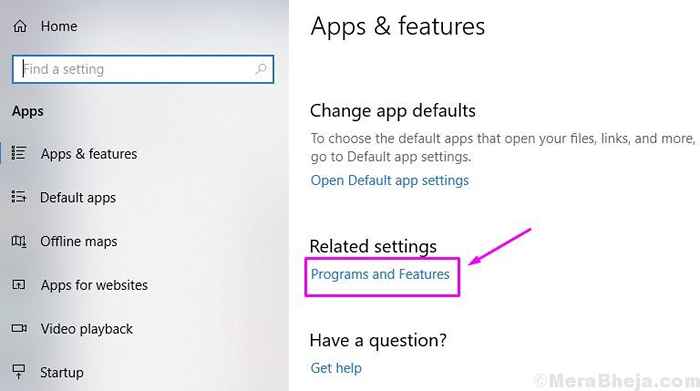
Passo 4. Na janela de programas e recursos, clique em Liga ou desliga características das janelas. Estará localizado no lado esquerdo da janela.
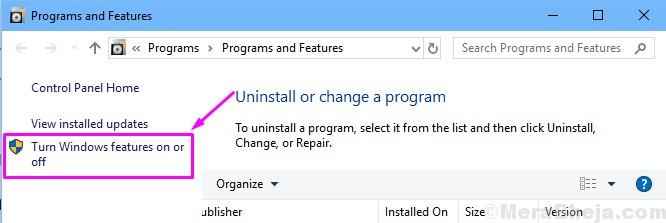
Etapa 5. Na janela dos recursos do Windows, desmarque a caixa ao lado .Estrutura líquida 4.7 Serviços avançados, e clique OK. Isso vai remover .Estrutura líquida 4.7. Aguarde o seu processo de remoção para concluir.
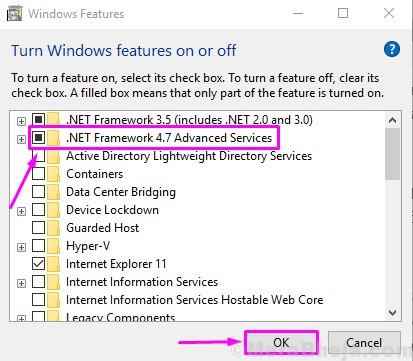
Etapa 6. Quando o processo de remoção de .Estrutura líquida 4.7 Serviços Avançados estão completos, volte para a janela Recursos do Windows e verifique a caixa ao lado .Rede Net 3.5 (inclui .NET 2.0 e 3.0). Clique OK. Isso vai baixar e iniciar o processo de instalação de .Rede Net 3.5. Siga as instruções na tela para instalá -lo.
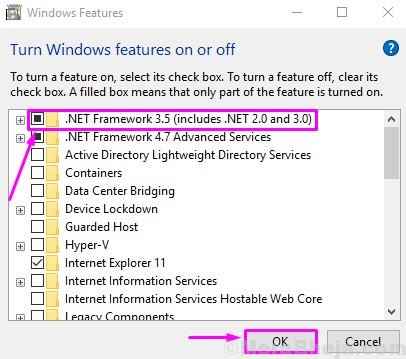
Etapa 7. Quando o processo de instalação de .Rede Net 3.5 está completo, você pode verificar a caixa ao lado .Estrutura líquida 4.7 Serviços avançados e clique OK. Isso irá reativar o .Estrutura líquida 4.7 no seu computador.
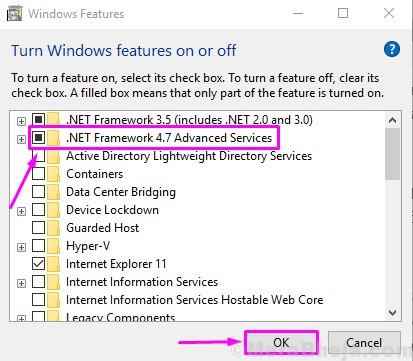
Esperamos ter conseguido resolver seu problema corrigindo o código de erro 0x800f081f. Se você conseguiu corrigir esse código de erro usando algum outro método ou se tiver alguma dúvida sobre este Issus, não se esqueça de mencioná -los abaixo nos comentários.
- « [Resolvido] ERR_NETWORK_CHANGED ERRO CHROME
- O Windows Corrigido não conseguiu detectar automaticamente as configurações de proxy desta rede »

